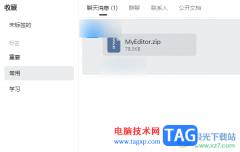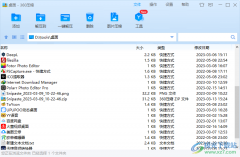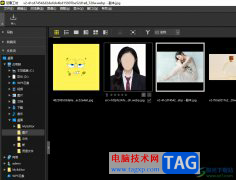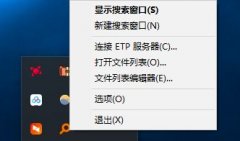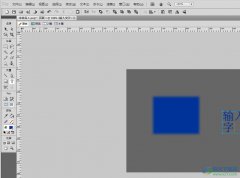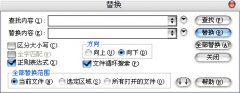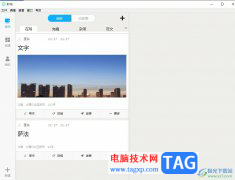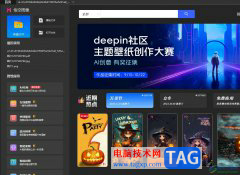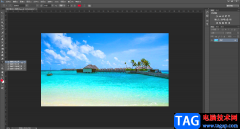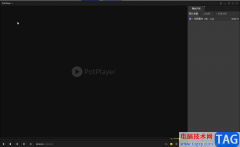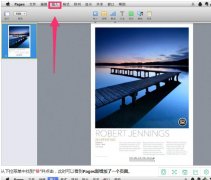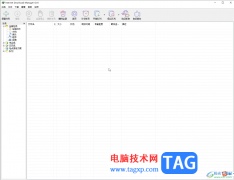Adobe Audition是一款非常专业的音频制作软件,这款软件由于专业性非常的高,因此有的小伙伴无法使用这款软件,因为这款软件中的功能是比较复杂的,如果对这款软件不熟练的小伙伴来说,很多的操作工具不知道怎么使用,比如最近有小伙伴想要将一段音乐中的人声和背景音乐分离出来,这种情况的话该怎么来操作呢,当我们将音频添加到Adobe Audition中之后,我们需要进入到立体声声像和提取中置声道的窗口中进行设置,下面小编给大家分享一下关于如何使用Adobe Audition分离背景音乐和人声的具体操作方法,如果你感兴趣的话可以操作试试。
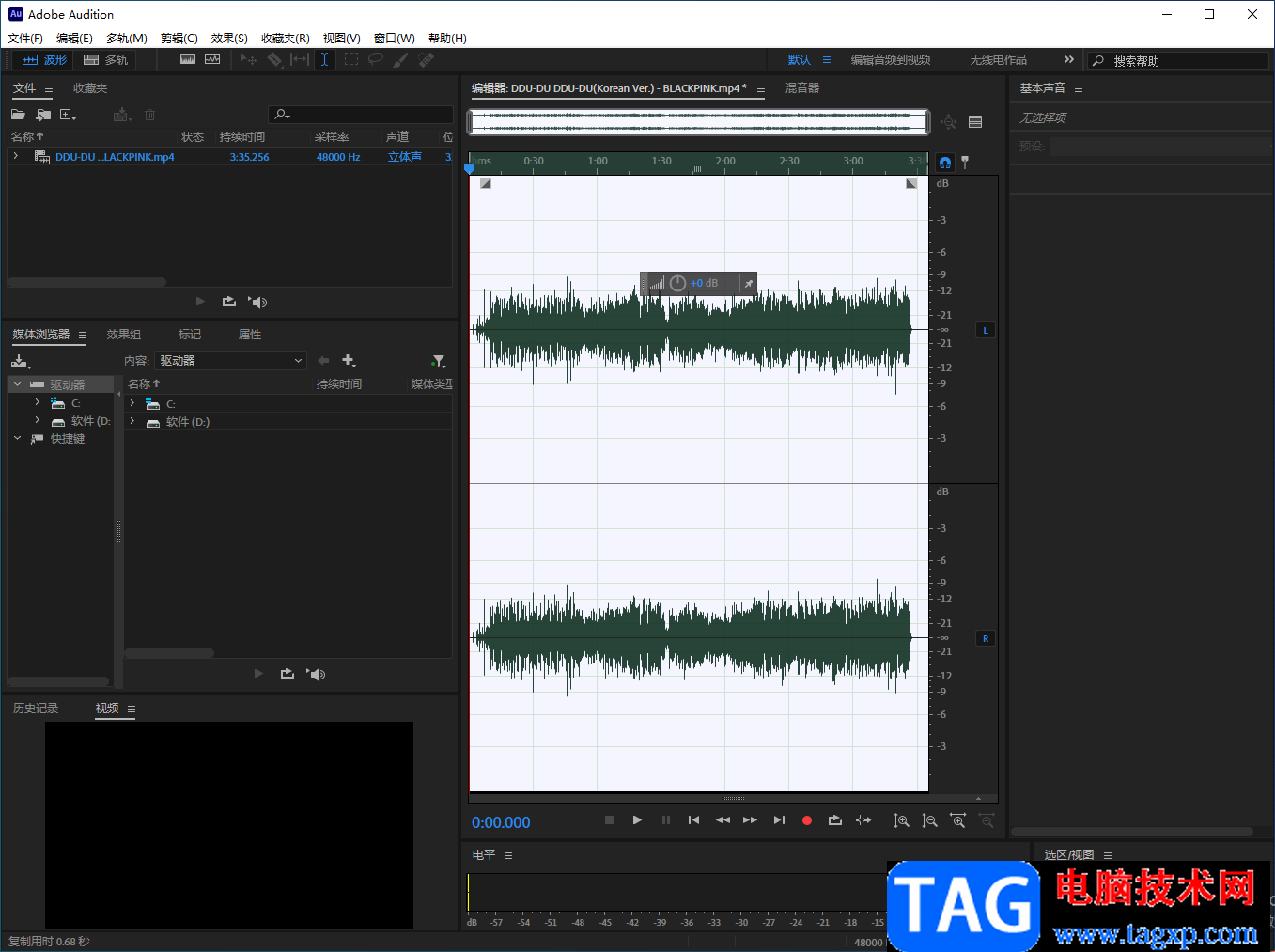
方法步骤
1.首先我们需要将音频文件导入进来,点击一下左侧的箭头所指的【导入文件】按钮,将我们需要的音频文件导入进来。
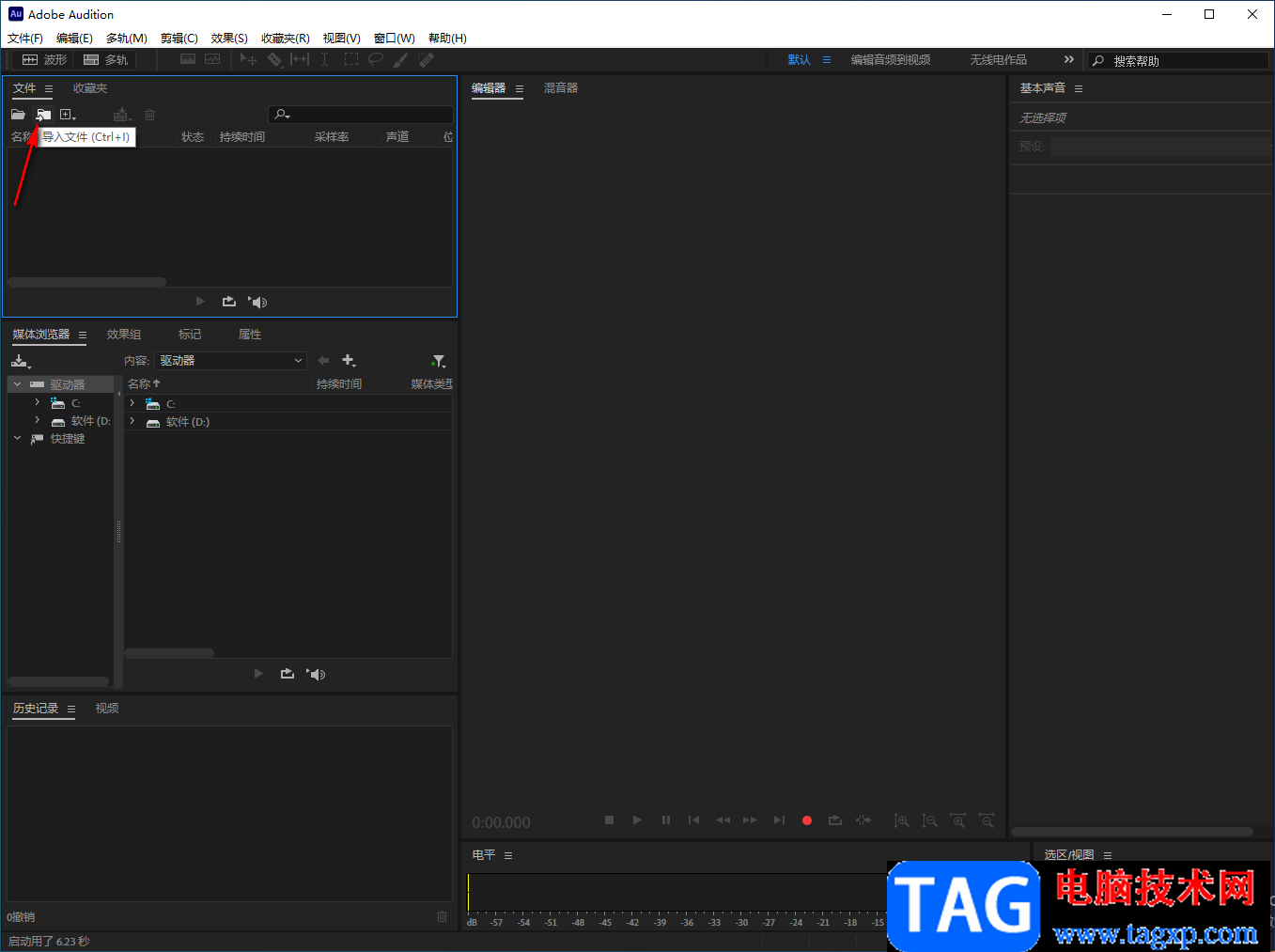
2.导入进来的文件会显示在页面上,我们需要通过Ctrl+a快捷键将音频文件全选中,如图所示。
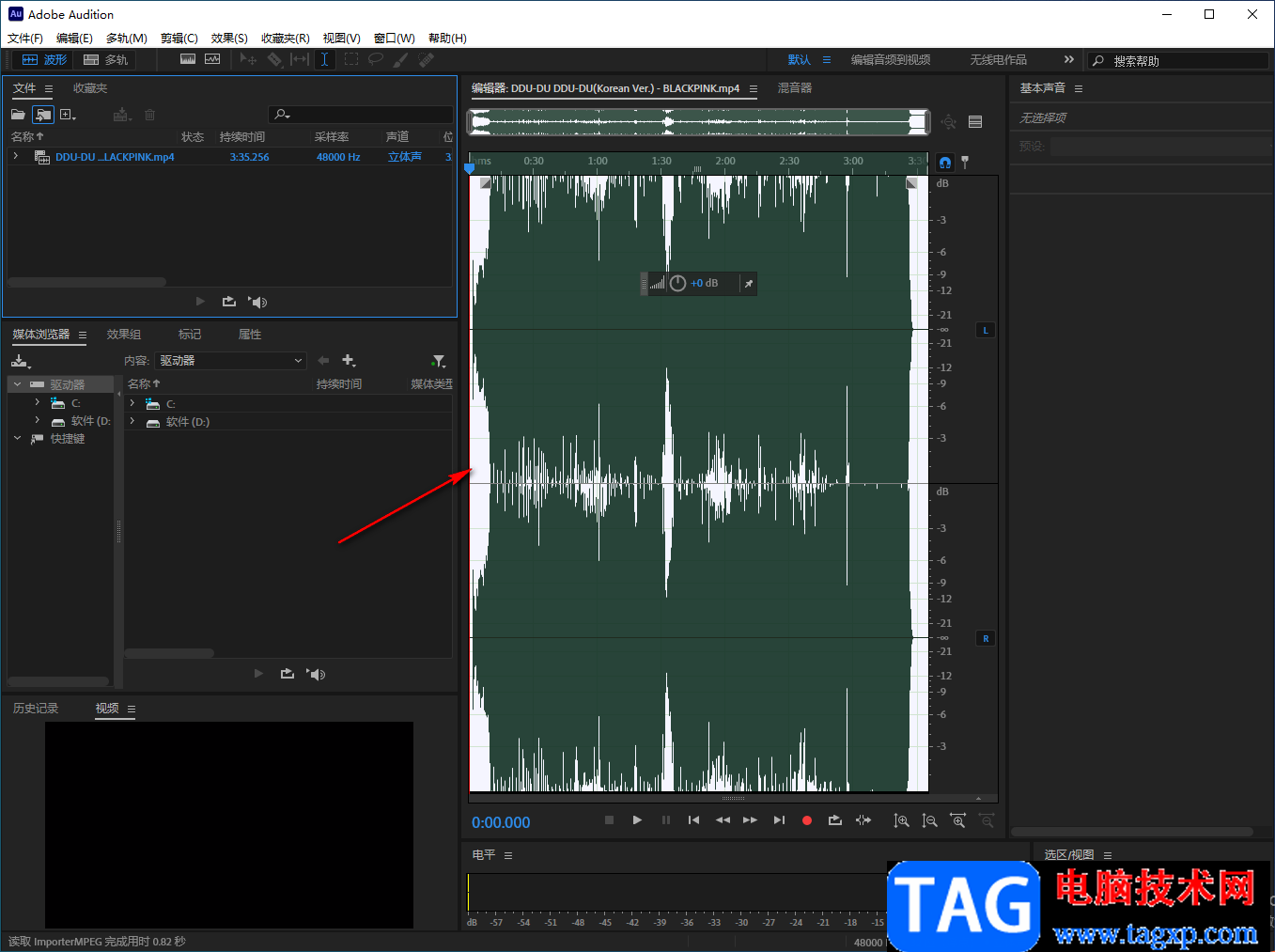
3.之后将鼠标移动到上方的【效果】选项卡位置进行单击,然后在弹出的菜单选项中选择【立体声声像】,以及【中置声道提取器】。
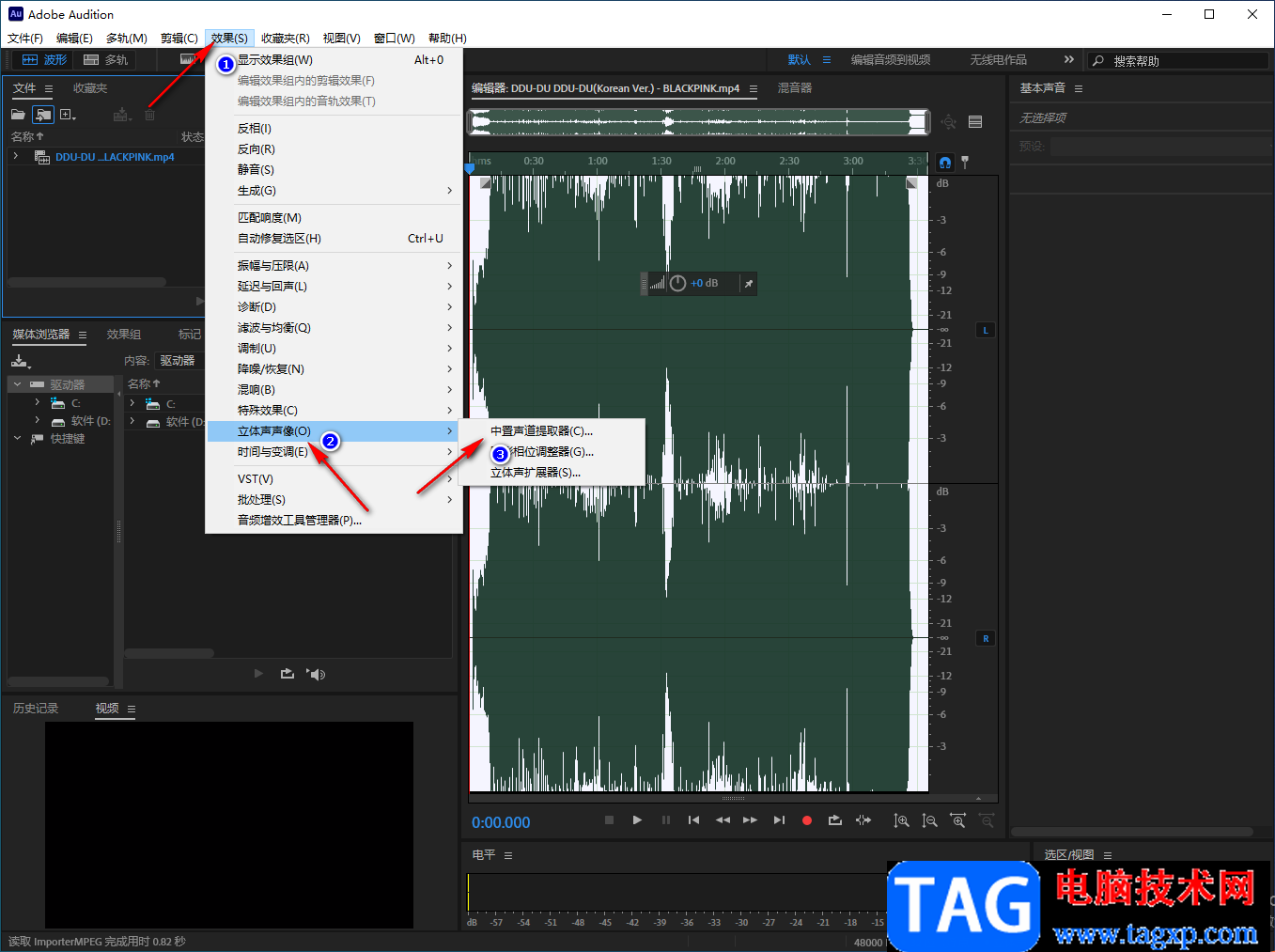
4.接着就会进入到页面中,我们需要将【预设】的下拉框点击打开,这里我们需要选择【人声移除】这个选项,然后点击一下右下角的【应用】按钮。
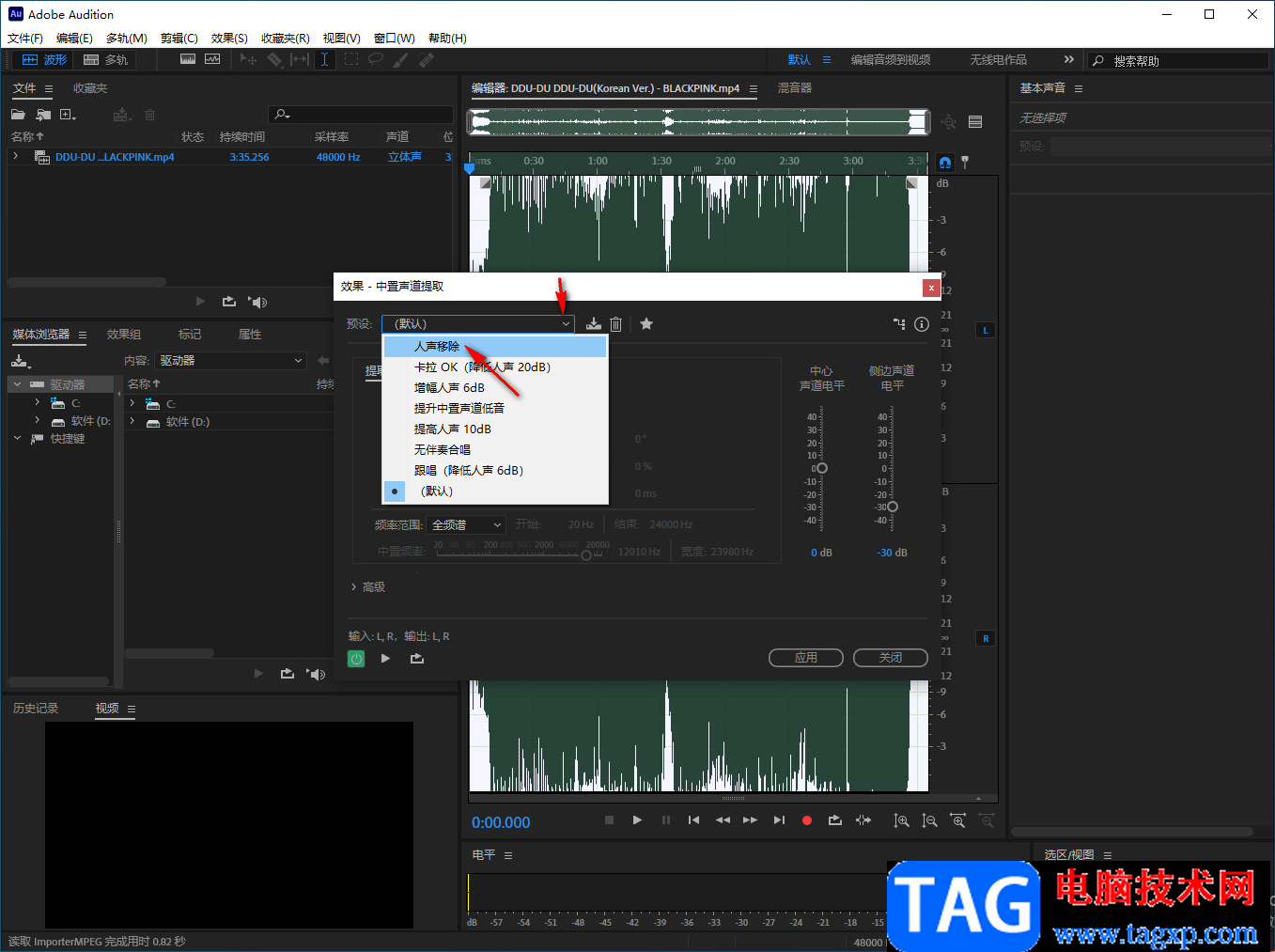
5.接着我们再进入到【中置声道提取器】中,然后将【预设】重新设置成【无伴奏合唱】,之后点击应用按钮。
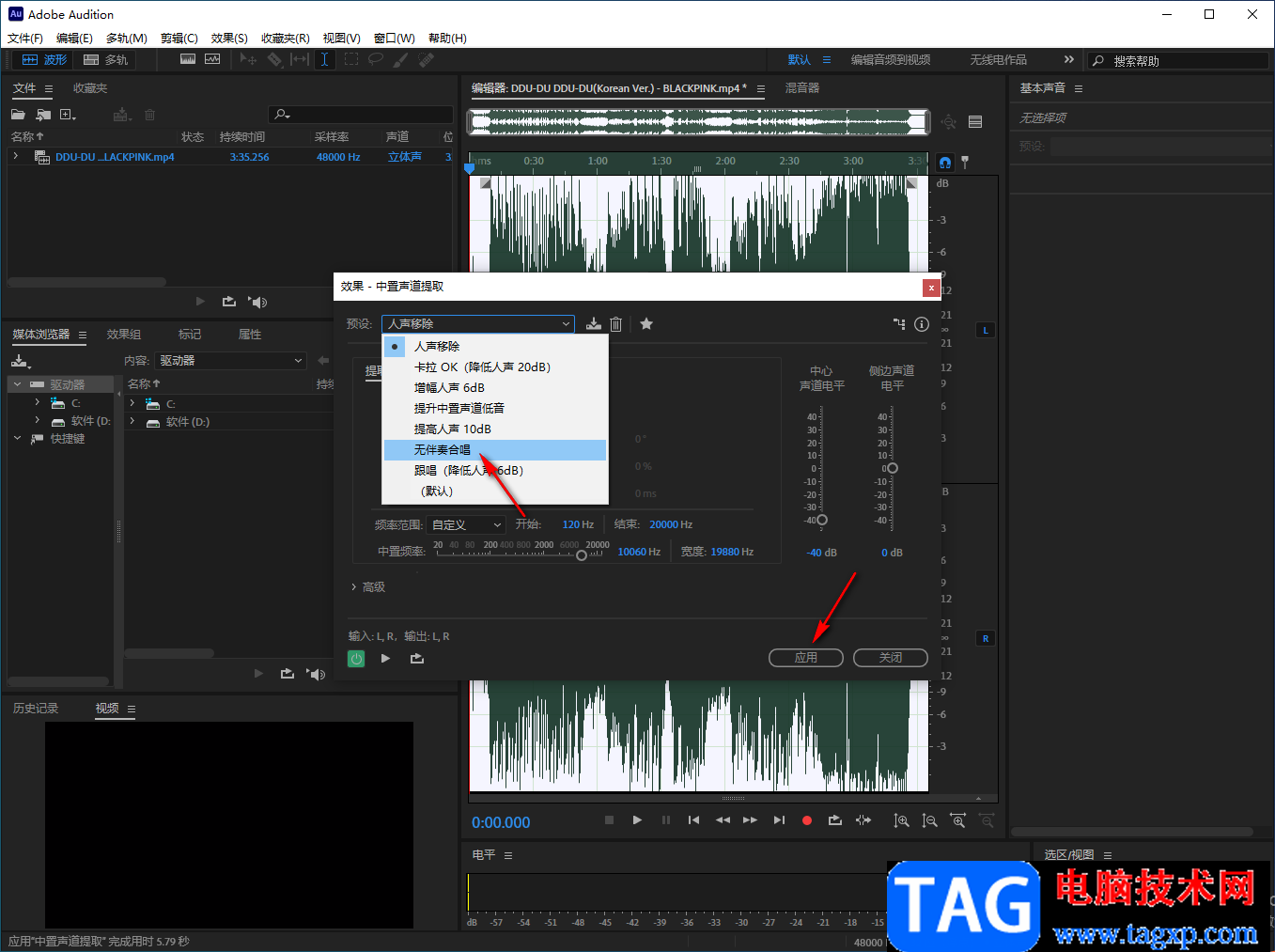
6.那么我们的音频文件播放页面就会显示成白色的背景,我们将鼠标右键音频播放页面,在弹出的菜单选项中选择【存储区为】。
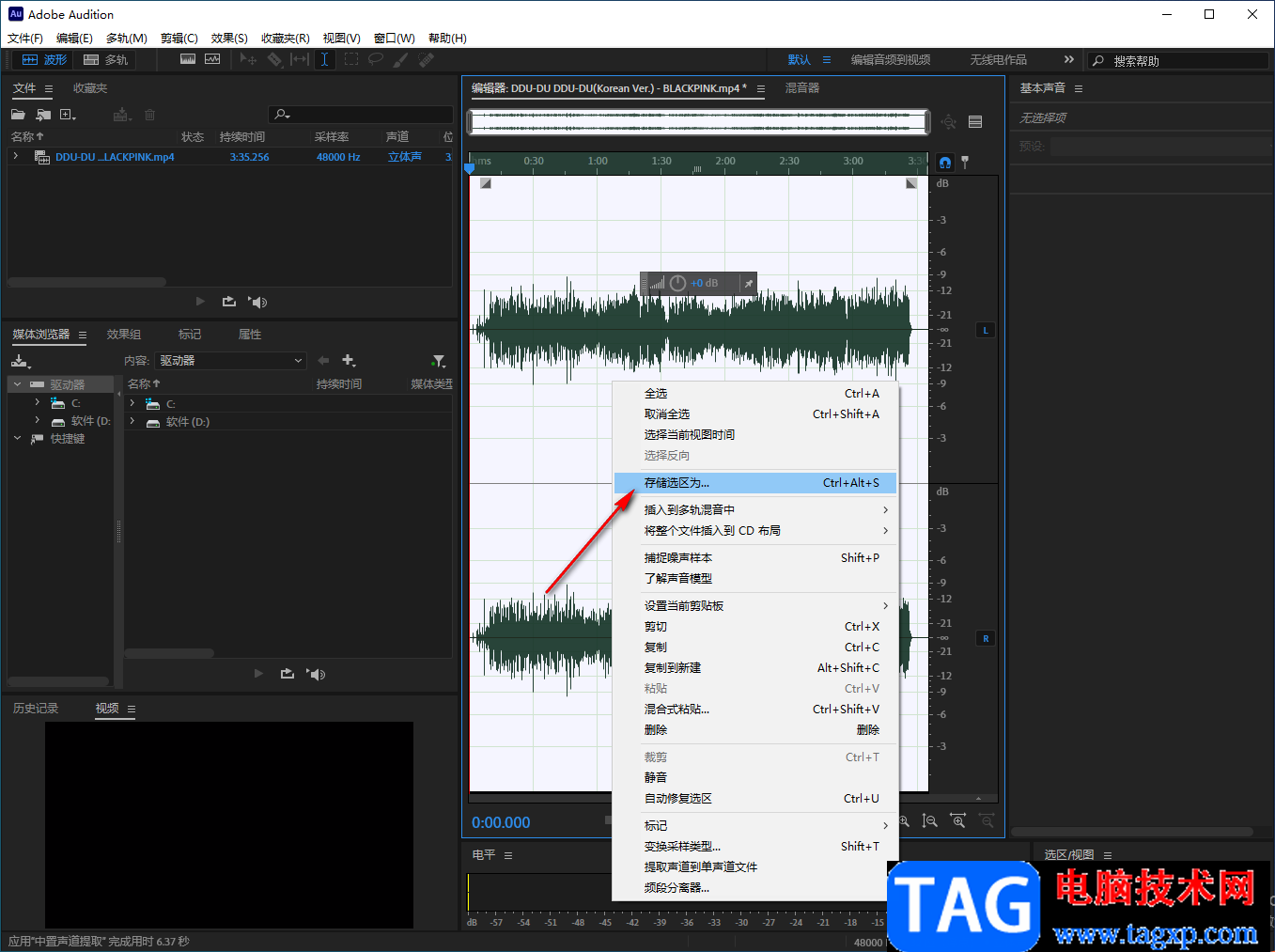
7.这时就会弹出一个另存为的窗口,我们需要在该窗口中设置一下该文件的存放位置,以及将【格式】设置成【MP3】格式,之后点击确定按钮。
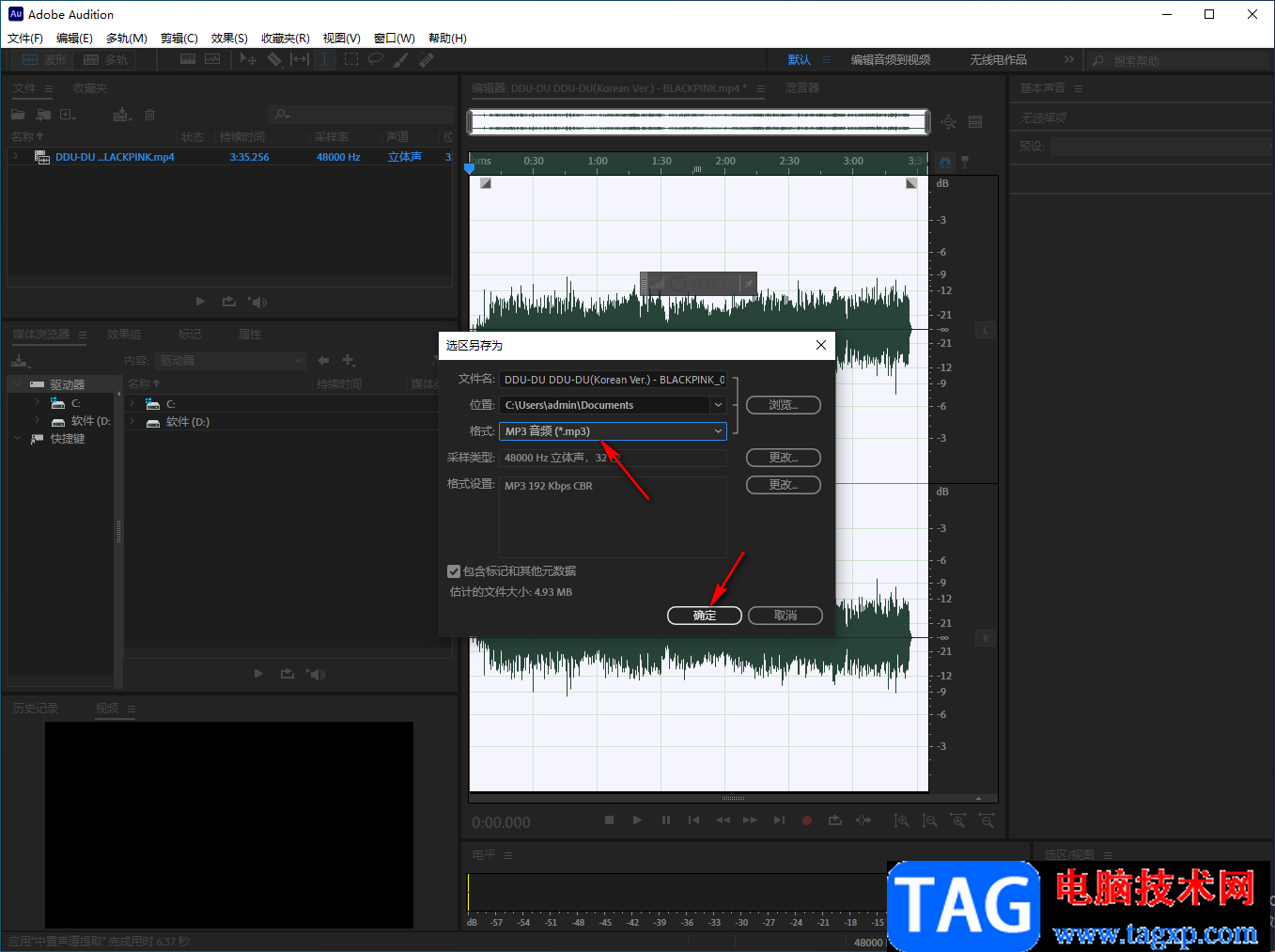
8.当我们保存好之后,你可以进入到自己设置的保存位置页面中查看我们提取的文件,如图所示。
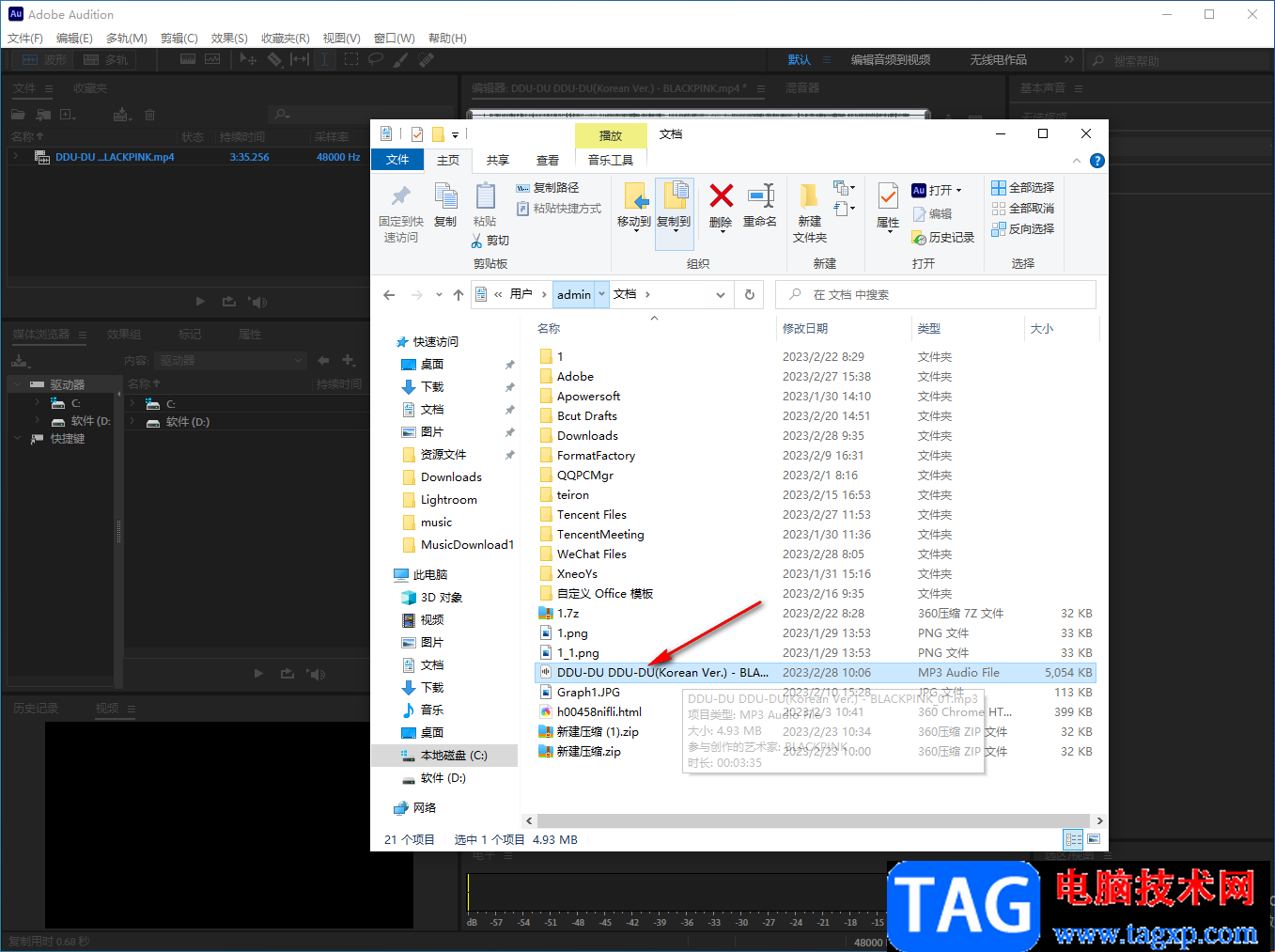
以上就是关于如何使用Adobe Audition分离背景音乐和人声的具体操作方法,如果你想要将自己喜欢的音乐进行背景音乐和人声分离的话,那么上述方法就可以很好的帮助到你实现这样的操作,感兴趣的小伙伴可以试试。